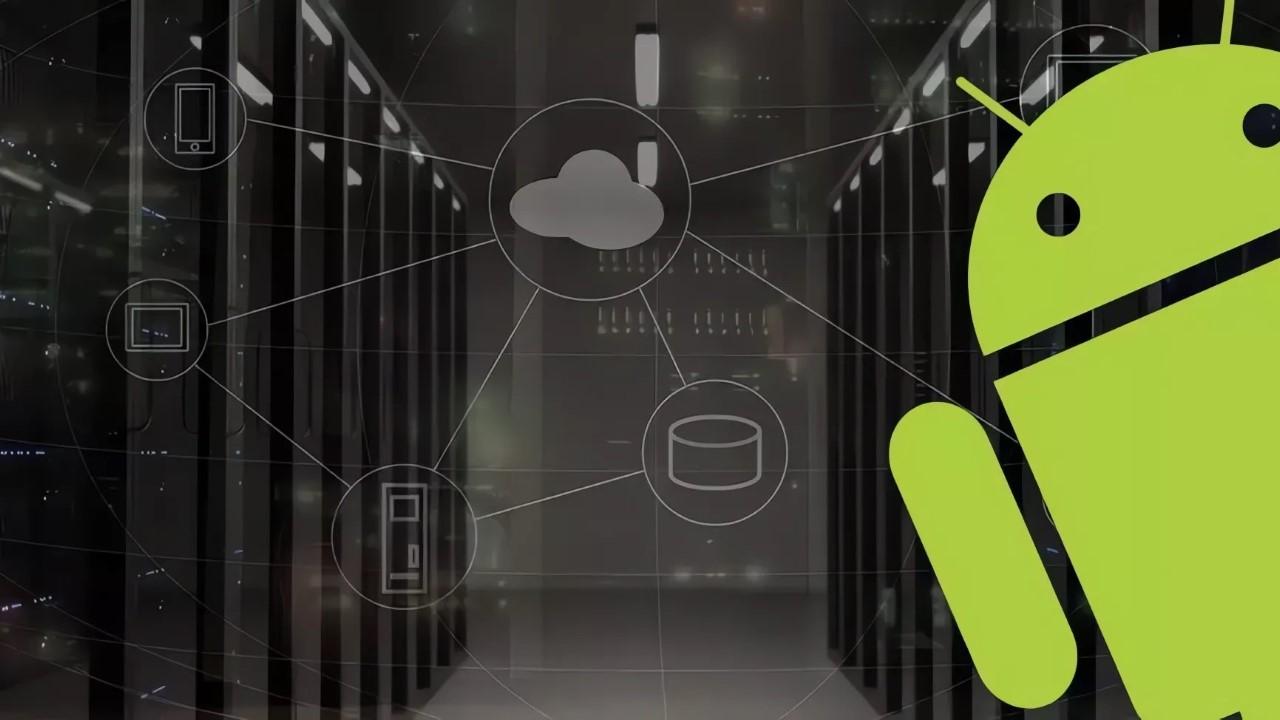Seguramente que, en más de una ocasión, hayas oído hablar del ‘ping’. En términos informáticos, se conoce como una utilidad de diagnóstico de redes que permite comprobar el estado de la comunicación entre equipos. Aunque esencialmente es un término que se usa más para jugar a través de consolas o Windows, no es raro que lo escuchemos en el entorno de nuestros móviles Android, dado que cada vez son más los usuarios que usan los teléfonos para jugar.
Son muchos los usuarios los que afirman que el comando ‘ping’ tiene su origen en los sónares de los submarinos que envían señales acústicas para detectar obstáculos o mapear el fondo marino. Cuando la señal rebota, es decir, vuelve, significa que hay algún cuerpo o barrera en la trayectoria de la señal emitida por el sónar. Y la verdad es que es una definición bastante acertada, pues, dependiendo de si el número es más alto o bajo, la conexión que tendremos desde el terminal será mejor o peor. Por esto mismo, es importante conocer cómo de bien funciona la conexión a Internet en nuestro dispositivo móvil a través de una herramienta como esta.
Aunque, también hay que tener en cuenta que, en caso de que no se reciba respuesta al hacer ping, esto nos querrá decir que hay un problema con la conexión entre el dispositivo y el servidor. Eso sí, puede ser culpa de cualquiera de los dos. No obstante, los pasos a seguir son muy sencillos y útiles para diagnosticar problemas de conexión, por lo que debes aprender a hacerlo desde tu dispositivo Android. Por lo que os explicaremos diferentes métodos para conseguirlo.
Ping = tiempo de respuesta
Existen diferentes maneras de poder calcular la distancia del obstáculo mediante el tiempo que tarda la señal en volver. Del mismo modo, hacer ping desde un ordenador o móvil Android, permite enviar una señal (en forma de datos) desde nuestro equipo a un servidor o sitio web para ver cuánto tiempo tardamos en recibir la respuesta. Gracias a esto, lograremos conocer el tiempo de respuesta del smartphone.
Generalmente el tiempo de respuesta será medido en ‘milisegundos’, mientras que, si no se recibe ninguna respuesta, es que existe algún tipo de problema de conexión entre el dispositivo y el servidor. Por ejemplo, esta característica es especialmente importante en esas situaciones en las que necesitamos saber si contamos con la mejor conexión para poder comunicarnos con un servidor. Una de las necesidades que más se ha dado en los últimos tiempos se debe al mundo de los videojuegos.
Ping alto vs ping bajo
Tener un ping alto en el móvil significa que nuestra conexión es lenta y que podemos experimentar retrasos, interrupciones o pérdida de calidad en lo que hacemos. Por ejemplo, si jugamos a un juego online con un ping alto, podemos ver que nuestro personaje se mueve con lag, que los disparos no se registran o que nos desconectamos de la partida. Si hacemos una videollamada con un ping alto, podemos ver que la imagen se congela, que el sonido se corta o que la llamada se cae. Si vemos un vídeo en streaming con un ping alto, podemos ver que el vídeo se pausa, que la resolución baja o que se pierde el sonido.
Evidentemente, lo mejor que te puede pasar es que tengas un ping bajo ya que, en ese caso, te sucederá todo lo contrario y tu experiencia jugando y usando las apps de tu smartphone va a ser mucho más cómoda.
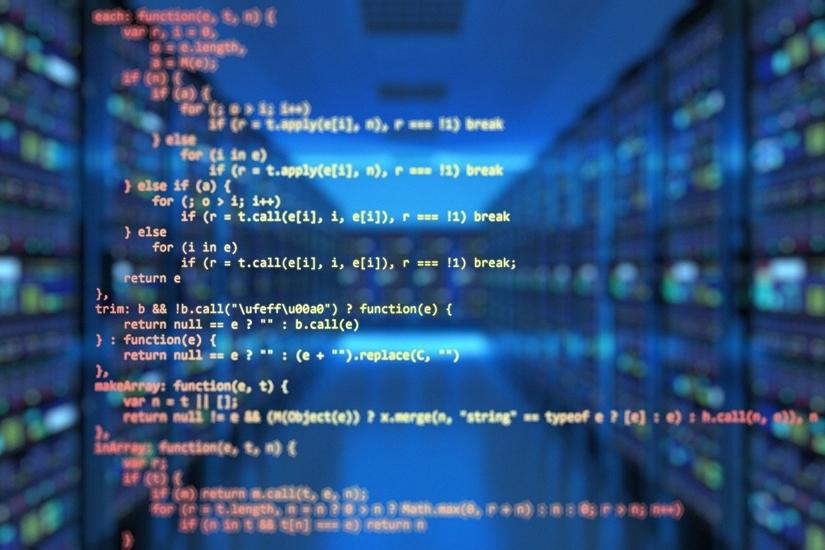
¿Cómo se hace?
Hay varias herramientas en Google Play para poder conseguirlo desde nuestro móvil, pero quizá la más popular y que acumula millones de descargas sea ‘Terminal Emulator for Android’ que cuenta con la ventaja de ser una herramienta gratuita, que funciona con los teléfonos con el sistema operativo de Google desde la prehistórica versión 1.6 (conocida bajo el nombre Donut) hasta las más modernas y que además ocupa solo 551k de memoria, es decir, medio mega. Aunque, no será la única manera que podremos tener a nuestro alcance para lograrlo desde cualquier teléfono Android. Por lo tanto, estos serán los métodos que tendremos disponibles.
Con un emulador
Para lograrlo, deberemos tener instalada la app de emulador que os mencionábamos más arriba. Y es que, de manera nativa, no nos encontramos con una función similar a la que nos permite acceder este software que nos podremos descargar gratuitamente desde Play Store. Después de descargarla en el dispositivo, tan solo nos quedará ejecutarla.
Luego, tendremos ante nosotros una consola de comandos, con la que podremos hacerlo a cualquier web desde nuestro smartphone. Una vez que nos descarguemos la aplicación en el teléfono, deberemos darle los permisos que nos solicita para que pueda funcionar sin problemas. Una vez hecho, estos serán los pasos que deberemos seguir.
- En dicha consola tendremos que escribir ping –cX nombre de la web.
- Después, tendremos que pulsar Enter en el teclado del teléfono Android para que se ejecute.
- En nuestro caso, lo haremos a MovilZona. Por eso, el comando sería el siguiente: ping –c3 movilzona.es.
El número hace referencia al número de veces que queremos hacer ‘ping’ para comprobar la recepción. Si en vez de un número bajo introducimos un número muy alto, por ejemplo 500 o 1.000, podremos monitorizar en tiempo real este dato que tenemos hacia una web en concreto. Por lo tanto, sobre deberemos cambiar la ‘X’ por el número de veces que queremos hacer ping y después poner el nombre de la web en concreto. De esta manera, conseguiremos saber cómo de bien tenemos la conexión en el dispositivo. O, en el peor de los casos, si la conexión está fallando entre el servidor y el dispositivo Android.
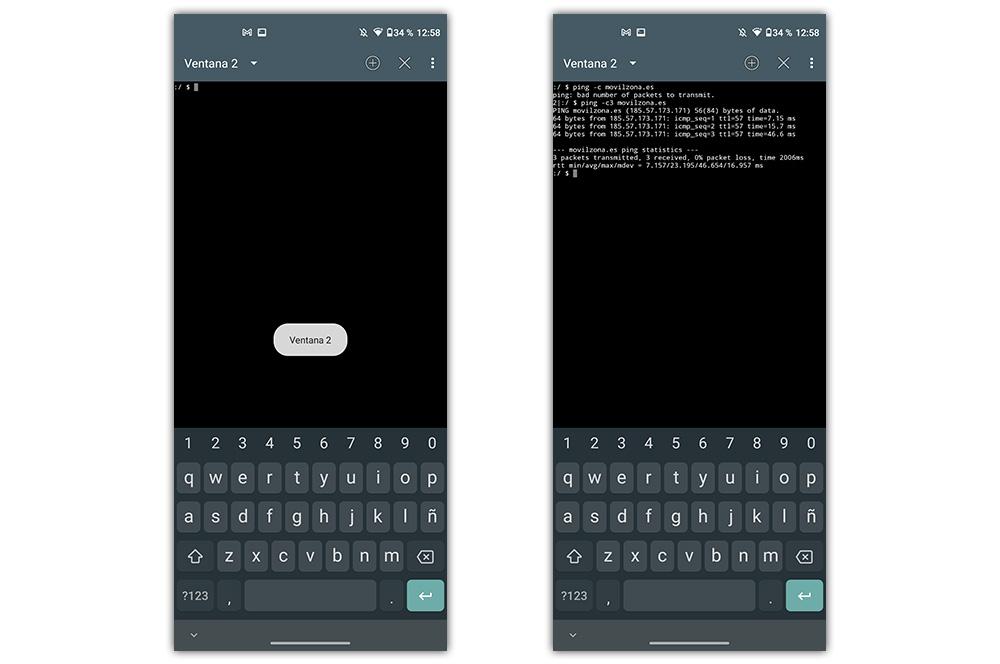
Desde un ordenador
Si hemos notado que nuestro móvil Android tiene diferentes problemas para conectarse a Internet o va más lento de lo normal, entonces es hora de comprobar desde cualquier ordenador Windows cuál es su conexión a la red. Para ello, utilizaremos el sistema de comandos del PC. Aunque, antes de eso, deberemos conocer la dirección IP del teléfono.
Después de tener encendido el ordenador con Windows y el dispositivo Android listo, deberemos seguir una serie de pasos que os explicaremos a continuación con los que podremos comprobar el ping desde el teléfono sin necesidad de descargar ni una sola aplicación. Para conseguirlo, utilizaremos una herramienta de software que viene por defecto en estos PCs. Por tanto, este será el proceso a seguir:
- Para ver ese dato del dispositivo, tendremos que ir a Ajustes.
- Después, habrá que entrar en la sección Acerca del teléfono.
- Dentro de este apartado, tendremos que buscar el apartado de dirección IP.
- Por lo general, vendrá junto a MAC, el Bluetooth y el tiempo de actividad. Aunque, dependiendo de la capa de personalización de nuestro móvil, puede que tengamos que entrar en otra sección llamada Estado para ver esta información.
- Luego, ve a tu PC Windows y en la barra de búsqueda escribe CMD.
- A continuación, deberemos pulsar sobre Símbolo del sistema.
- En ese momento, se abrirá una herramienta (como podemos ver en la siguiente imagen) que nos servirá para introducir una serie de comandos, en nuestro caso deberemos escribir la palabra ‘Ping’ junto a la dirección IP del smartphone y pulsar Enter.
- Por último, los datos de la conexión aparecerán en la pantalla del PC.
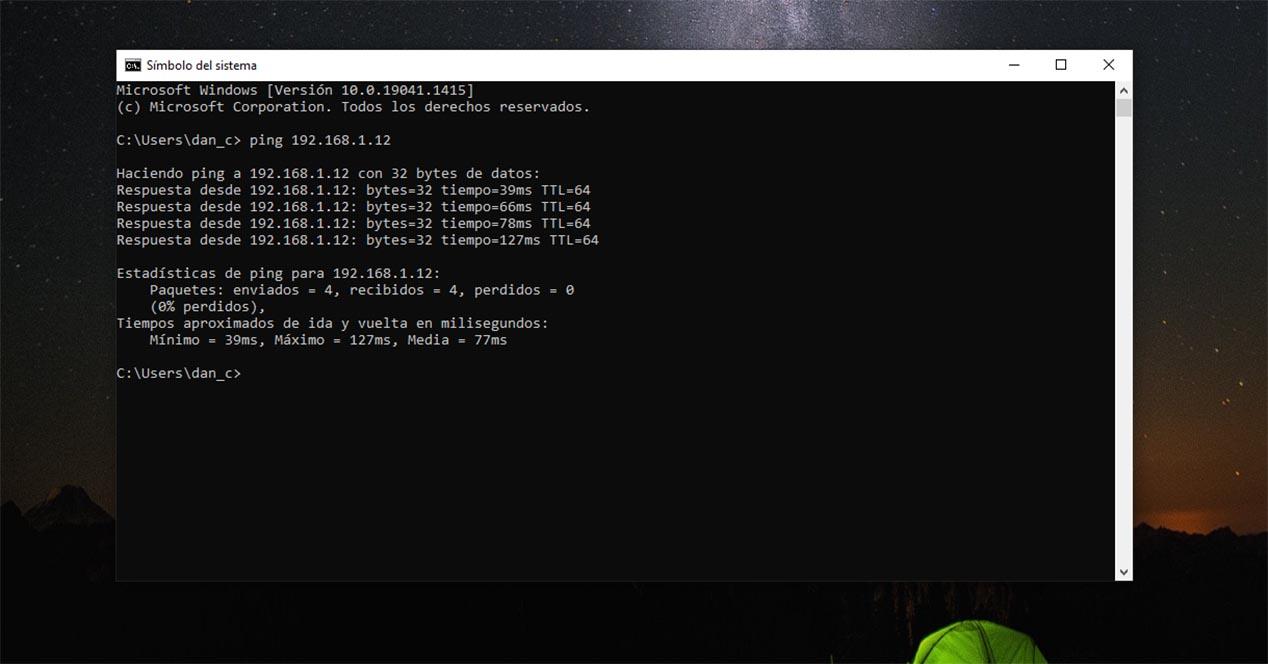
Con cualquiera de estas aplicaciones
Antes de nada, como hemos visto anteriormente, os recomendamos utilizar el método para hacer ping desde Android con un emulador de terminal, ya que es el más fiable. Más que nada porque sabemos qué comandos se están introduciendo. Sin embargo, si quieres hacerlo desde una interfaz más simple y sin que tengamos que introducir diferentes comandos específicos, entonces tu mejor opción será instalar la siguiente aplicación:
Ping
Este software es muy sencillo, además de que tiene ningún tipo de anuncio y es totalmente gratis. Por lo tanto, para utilizar esta aplicación, deberemos seguir estos pasos: Abre la app en tu teléfono> En la barra que nos deja introducir texto, que está al lado de la palabra Host, escribe la dirección IP > Toca en Start.
Por último, cuando quieras parar de hacerlo, tan solo deberemos pulsar en el botón de Stop. De esa manera, podremos conseguir hacer un ping en un teléfono Android. Además, esta app también cuenta con otras características simples que nos ayudarán a analizar la calidad de nuestra conexión a Internet. Y es que, con esta app, lograremos hacer ping rápidamente sin necesitar la ayuda de un emulador o de un ordenador con Windows.
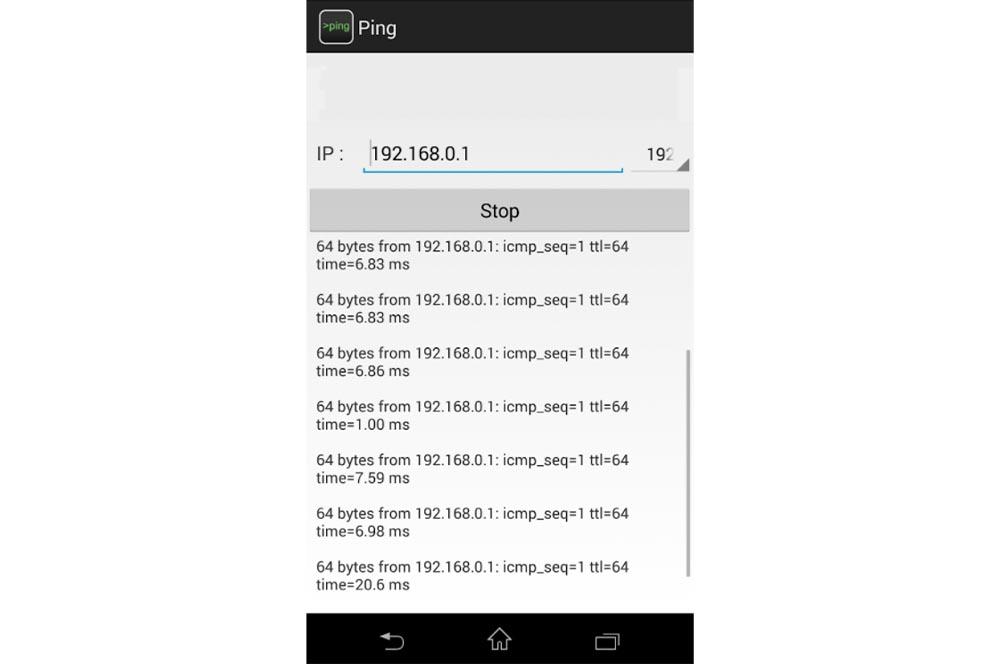
Ping&Net
La aplicación FAST es otra alternativa perfecta para conocer el comportamiento de nuestra conexión a través del smartphone. De hecho, es bastante más sencilla que la opción anterior si simplemente queremos medir el ping general de tu teléfono móvil.
Sobre el papel, la app muestra varios datos pero los que nos interesan son los que hacen referencia a la latencia del dispositivo a la hora de cargar y descargar datos de la Red. PAra ello podemos hacer Ping de forma bastante sencilla, siguiendo estos pasos:
- Descarga FAST desde el enlace superior
- Abre la app
- Concédele los permisos solicitados
- Espera a que mida la velocidad de internet.
- Haz clic en “Mostrar más información” para ver los datos de subida y bajada
Hay muchas más aplicaciones que te vana. servir para lo mismo pero, puesto que estas son las más sencillas de utilizar, no tienes que buscar mucho más.
¿Ping y Lag es lo mismo?
Está claro que en nuestro día a día puede que pensemos que estos dos términos son prácticamente lo mismo, y lo cierto es que hay alguna diferencia que otra. Más que nada, el Ping hace referencia al tiempo que tarda un dispositivo, en este caso nuestro móvil, en comunicarse con el servidor al que se quiere conectar. Por ejemplo, si comenzamos a jugar online desde el teléfono, nuestro modem Wi-Fi se comunicará con los que proveen ese servicio en línea.
En cambio, el lag se aplica cuando el retraso en esa conexión es lo suficientemente prolongado como para dificultar la interacción, en este caso en un juego online de nuestro teléfono. Esto quiere decir que, el primer término es básicamente el tiempo de respuesta, y dependiendo de si es alto o bajo, puede que lleguemos a sufrir los famosos ‘tirones’. Además, con un número alto en el tiempo de respuesta, lo que nos esperará sí o sí será tener lag, mientras con una latencia baja, no sufriremos en ningún momento este problema de conexión.

¿Se puede reducir?
Una vez que sabemos que una cifra alta nos puede llevar por el camino de la amargura, tranquilo, porque también se puede conseguir mejorar la conexión del smartphone a Internet. Está claro que la mejor opción será contar con una conectividad estable a la red o estar cerca del router al que nos hemos conectado. Sin embargo, no siempre tendremos la suerte de contar con estos dos factores.
Por eso mismo, podemos optar por descargarnos alguna aplicación desde Google Play que nos ayude en cierta forma a reducir este número. De esta manera, podríamos conseguir estabilizar el ping en un móvil Android. Por ejemplo, una de las opciones más usadas por los usuarios, la cual cuenta con un importante número de reseñas positivas y una buena valoración es la siguiente app:
Esta herramienta llamada ‘Ping Juegos Móviles: Anti Lag‘, nos ofrece la posibilidad de bajar este número. Aunque, está ideada principalmente para el mundo gaming. Sin embargo, también podemos optar por bajar los gráficos del juego, ya que ayuda en gran medida a reducir los retrasos. Por lo tanto, una vez descargada en el smartphone Android, deberemos seguir una serie de pasos para que comience a realizar su función de reducir el Ping del teléfono:
- Accedemos a la aplicación Ping Para Juegos Móviles.
- Después, pulsamos sobre el botón que pone Comienzo.
- A continuación, estaremos en un nuevo menú en el que deberemos volver a tocar sobre la pestaña de Comienzo.
- Por último, volvemos a confirmar la acción pulsando sobre el botón que aparecerá en azul.
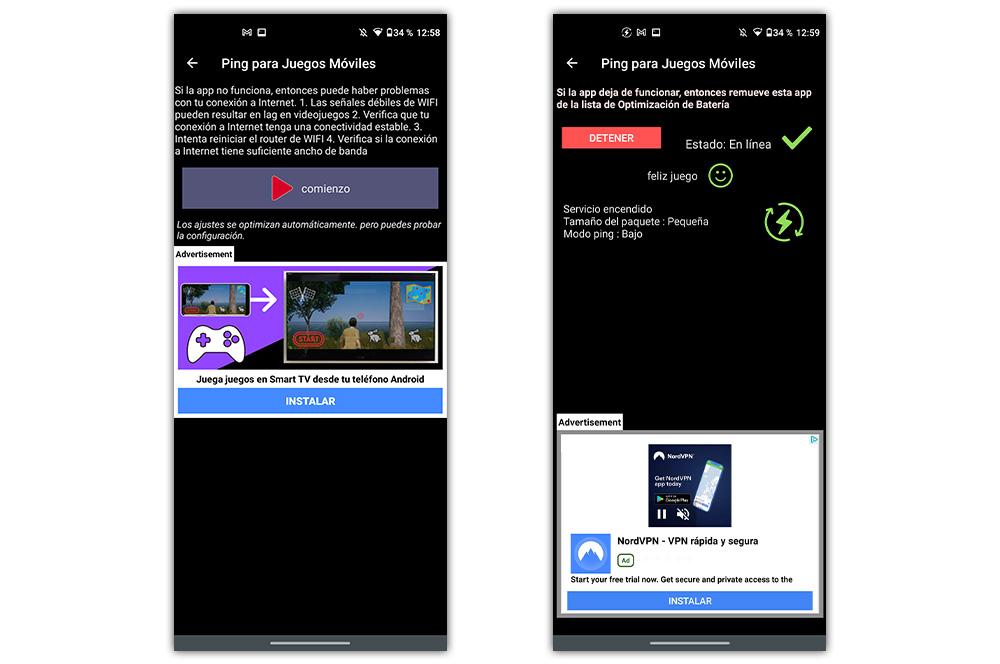
En el momento en el que queramos desactivar la función, no solo bastará con cerrar la app, deberemos entrar y pulsar sobre el botón de Detener que aparece en rojo. Además, si la aplicación ha dejado de funcionar, podría ser culpa del optimizador de batería, por lo que deberemos configurarla de la siguiente manera:
- Entra en los ajustes.
- Toca en Aplicaciones.
- Accede a la app y pulsa sobre la opción de Batería.
- Toca en Optimización de batería y elige la opción No optimizar.
De esta manera, nos aseguraremos de que el smartphone no se encargue de cerrar por sí solo la aplicación en caso de que consuma demasiada batería. Con este pequeño ajuste, nos aseguraremos de que funcione en todo momento en el que tengamos habilitada esta herramienta de software para lograr que el Ping se más bajo y, por tanto, que la conexión sea mucho más estable de lo que era anteriormente.